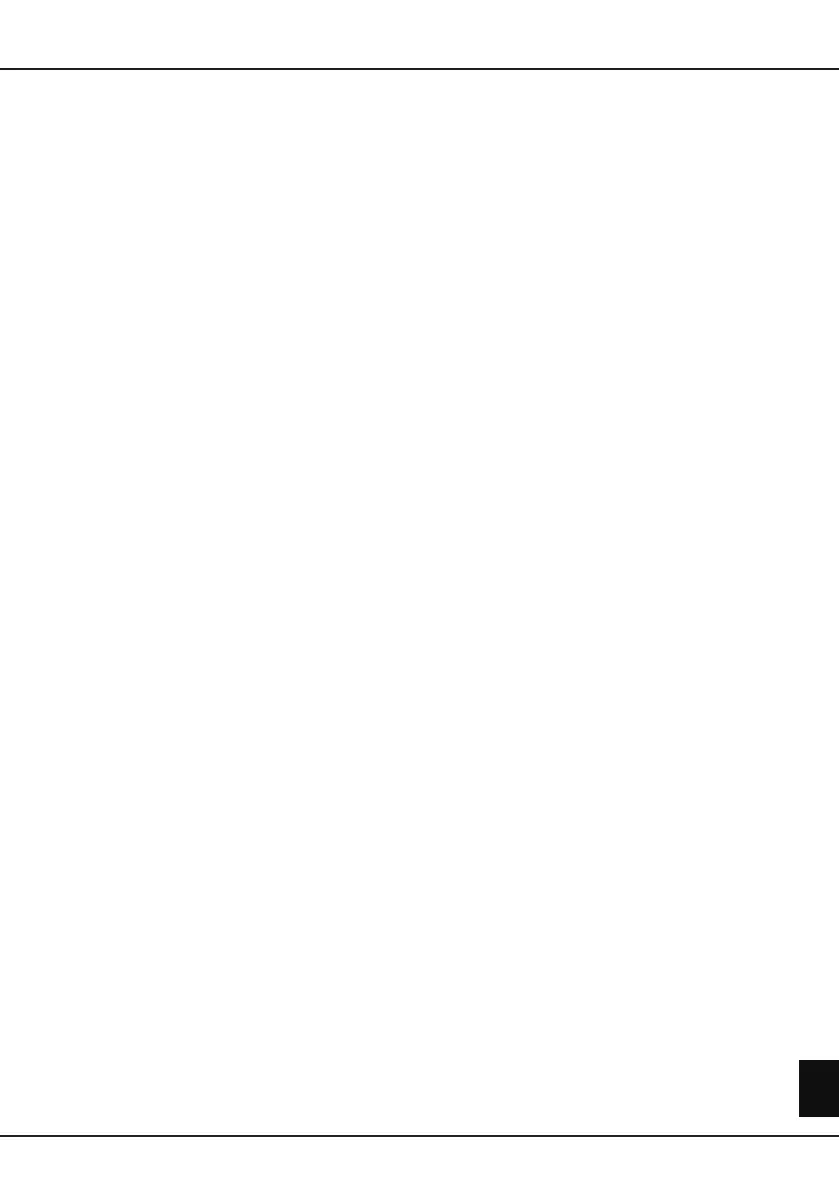SK
20
Slovenčina
5.
Keď budú televízor a smartfón prepojené ako je
opísané v 4. kroku, budete môcť využívať ďalšie
vlastnosti funkcie diaľkového ovládania TV.
6.
Ukončiť funkciu Diaľkové ovládanie TV môžete
stlačením tlačidla
EXIT
na diaľkovom ovládači.
DLNA (Zdieľať a zobraziť)
Poznámka: Návod sa týka výrobkov s funkciou
Share & See
(Zdieľať a zobraziť)
alebo funkciou
DLNA
. Funkcia
Share & See
(Zdieľať a zobraziť)
je
kompatibilná s funkciou DLNA.
Pripojenie k počítaču
Zaistite najprv, aby bolo nastavené káblové alebo
bezdrôtové pripojenie z televízora do smerovača.
Potom pripojte počítač k smerovaču buď pomocou
sieťového kábla alebo bezdrôtovo. Nezabudnite
vybrať aj možnosť
Network > Network settings >
Internet Connection
(Sieť > Sieťové nastavenia
> Pripojenie na internet), a hodnotu
On
(Zapnúť),
a presvedčte sa, že rewall vášho počítača neblokuje
pripojenie.
Aktivovanie funkcie DLNA
Vyberte položky
Network > DLNA
(Sieť > DLNA) a
nastavte ju na
On
(Zapnúť).
Postupujte podľa ďalej uvedených krokov a potom si
môžete vychutnať nahrané video, obrázky a hudbu
uložené v počítači.
Pridanie zdieľaných médií z počítača
Nainštalujte mediálny server DLNA do svojho
počítača. Jednoduchým a známym serverom, ktorý
si môžete nainštalovať, je Windows Media Player 11
alebo novší. Ak chcete, aby mal váš televízor prístup
k určeným súborom vo vašom PC, postupujte podľa
nasledujúcich pokynov.
1.
Otvorte program Microsoft Windows Media Player
11.
- Vyberte
Library > Media sharing
(Knižnica >
Zdieľanie médií).
- Začiarknite políčko
Share my media to
(Zdieľať
moje médiá do).
- Vyberte ikonu TV pripojeného k svojmu počítaču.
- Voľbou
Allow
(Povoliť) povoľte svojmu TV
prístup k svojmu počítaču a tlačidlom
OK
potvrďte oprávnenie.
Poznámka: Tlačidlom
Settings
(Nastavenia)
si môžete prispôsobiť vaše želané
nastavenia.
2.
- Vyberte
Library > Add to Library
(Knižnica >
Pridať do knižnice).
- Vyberte svoje osobné priečinky alebo priečinky
iných používateľov, ktoré chcete zdieľať.
- Vyberte možnosť
Add
(Pridať) a stlačením
tlačidla
OK
povoľte pridávanie.
Aplikácia DLNA
Vyberte v hlavnej ponuke položku
Media
(Médiá) a
stlačením tlačidla
OK
otvorte centrum médií. Potom
môžete prezerať fotograe, počúvať hudbu alebo
pozerať videá, ktoré sú uložené v počítači.
Poznámka:
-
Ak je funkcia
DLNA
zapnutá, na TV sa zobrazí
zoznam dostupných serverov DLNA, ktoré sú v
miestnej sieti k dispozícii.
-
Podporované formáty súborov:
Fotograe: JPEG
Hudba: LPCM
Video: MPEG2
HbbTV
HbbTV (Hybridné širokopásmové televízne
vysielanie) je služba, ktorú ponúkajú niektoré
televízne stanice, a je k dispozícii len na niektorých
digitálnych televíznych kanáloch. HbbTV ponúka
interaktívnu televíziu cez vysielanie aj cez
širokopásmový internet. Tieto pridané interaktívne
funkcie obohacujú bežné digitálne programy,
a obsahujú služby ako sú digitálny teletext,
elektronický sprievodca programom, hry, hlasovanie,
informácie vzťahujúce sa na aktuálny program,
interaktívne reklamy, informačné magazíny, Catch-Up
TV atď.
V širokopásmovom režime váš televízor musí
byť pripojený k internetu. Okrem sledovaného
vysielaného programu máte prístup k rovnakým
službám, ako v režime vysielania, navyše mnoho
ďalších interaktívnych služieb ponúkaných cez
internet, ako napríklad VOD (Video na požiadanie)
alebo Catch-Up TV.
Ak chcete naplno využívať HbbTV, musíte pripojiť
svoj televízor k internetu (prečítajte si časť
„Pripojenie k sieti“
).
Poznámka: Pomocou tejto funkcie nie je možné
preberať do TV súbory.
Prístup k službe HbbTV
1.
Stlačte tlačidlo
MENU
na diaľkovom ovládači,
potom vyberte možnosť
Settings > HbbTV mode
(Nastavenia > Režim HbbTV).
2.
Stlačením tlačidla
◄/►
vyberte možnosť
On
(Zapnúť).
3.
Ak naladíte digitálny televízny kanál, ktorý ponúka
službu HbbTV, zobrazí sa značka na obrazovke
(bežne červené tlačidlo, ale môžu sa používať
aj tlačidlá iných farieb). Stlačením zobrazeného
farebného tlačidla
sa otvoria interaktívne stránky.
Kapitola 7 & 8
DLNA (Zdieľať a zobraziť) & HbbTV
Downloaded from www.vandenborre.be
